Windows 11 ISOを取得およびインストールするための完全なウォークスルー
このガイドでは、MicrosoftのWebサイトからの正当なWindows 11 ISOの取得、システム要件検証(CPU、RAM、Storage、UEFI、TPM、Display)、およびメディア作成ツールを使用した起動可能なUSBドライブ作成を詳しく説明しています。 Unoffiを避けることを強調しています
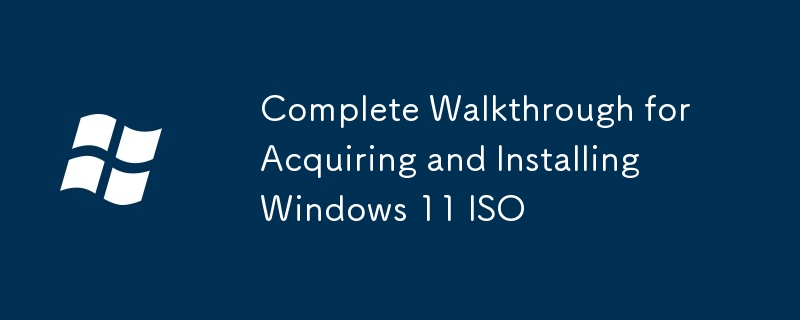
Windows 11 ISOの取得とインストールのための完全なウォークスルー
このガイドは、正当なWindows 11 ISOファイルを取得し、システム要件を確認し、インストール用の起動可能なUSBドライブの作成のための包括的なウォークスルーを提供します。 ISOを取得することから始めましょう。
ダウンロード用の正当なWindows11 ISOファイルはどこにありますか?
Windows 11 ISOファイルをダウンロードするための唯一の正当なソースは、公式Microsoft Webサイトです。非公式のソースからのダウンロードには、マルウェア感染や海賊版コピーの取得など、違法なリスクがあります。合法的にダウンロードするには、次の手順に従ってください。
- Microsoft SoftwareのダウンロードWebサイトにアクセスしてください: Windows 11のダウンロード専用の公式Microsoft Webサイトにアクセスしてください。正確なURLは変更される可能性がありますが、「Windows 11 ISOのダウンロード」のWeb検索は通常、正しいページにつながります。
- エディションと言語を選択します。Windows11 (Home、Pro、Educationなど)のエディションを選択するオプションが表示されます。ニーズに合った適切なオプションを選択してください。
- ライセンス条件を受け入れる: Microsoftソフトウェアライセンス条件を慎重に読んで受け入れます。
- ISOファイルのダウンロード:条件を受け入れたら、ダウンロードが開始されます。 ISOファイルは非常に大きく(いくつかのギガバイト)、十分な帯域幅とストレージスペースがあることを確認してください。ダウンロードには、インターネット接続速度に応じて時間がかかる場合があります。
- ダウンロードの確認:ダウンロード後、ISOファイルの整合性を確認することが重要です。 Microsoftは、多くの場合、チェックサム(MD5、SHA-1、またはSHA-256)を提供し、チェックサムユーティリティを使用してダウンロードしたファイルの計算チェックサムと比較できます。これにより、ダウンロードプロセス中にファイルが破損していないことが保証されます。
Windows 11をインストールする前に確認する必要があるシステム要件は何ですか?
Windows 11をインストールしようとする前に、システムが最小および推奨されるシステム要件を満たしていることを確認することが不可欠です。そうしないと、インストールが失敗したり、パフォーマンスが低下したりする可能性があります。主な要件は次のとおりです。
- プロセッサ: 1 GHz以下の2つ以上のコアを備えた互換性のある64ビットプロセッサ。サポートされているプロセッサの完全なリストについては、MicrosoftのWebサイトを確認してください。一部の古いCPUは、たとえ64ビットであっても、互換性がない場合があります。
- メモリ(RAM):少なくとも4 GBのRAM。ただし、スムーズな体験には8 GB以上が推奨されます。
- ストレージ: 64 GB以上のストレージデバイス(SSDは、ブート時間と全体的なパフォーマンスを大幅に高速化するために推奨されます)。
- システムファームウェア: uefi、セキュアブート能力。これは重要な要件です。 Windows 11は、UEFIとセキュアブートが有効になっていないシステムにインストールされません。
- TPM:信頼できるプラットフォームモジュール(TPM)バージョン2.0。これは、システムを保護するのに役立つセキュリティチップです。
- ディスプレイ: 800 x 600ピクセルの最小解像度を満たすディスプレイ。より高い解像度をお勧めします。
- グラフィックカード: MicrosoftはDirectX 12の互換性のあるグラフィックスカードを指定していますが、実際には、ほとんどの最新のグラフィックカードが機能します。
- インターネット接続:インストールとアクティベーションプロセスのいくつかの側面には、インターネット接続が必要です。
システムの仕様を確認するには、Windowsに組み込まれたシステム情報ツール(スタートメニューで「システム情報」を検索)を使用するか、サードパーティのシステム監視ソフトウェアを使用できます。 Microsoftは、システムとWindows 11との互換性を評価できるPCヘルスチェックアプリケーション(その精度が議論されています)も提供しています。
Windows 11インストール用の起動可能なUSBドライブを作成するにはどうすればよいですか?
起動可能なUSBドライブを作成すると、ISOファイルからWindows 11をインストールできます。少なくとも8 GBのストレージスペースを備えたUSBフラッシュドライブが必要です。メディア作成ツールを使用して、起動可能なUSBドライブを作成する方法は次のとおりです。
- メディア作成ツールをダウンロード: Microsoft Webサイトから公式メディア作成ツールをダウンロードしてください。このツールは、起動可能なインストールメディアを作成するプロセスを簡素化します。
- メディア作成ツールを実行します:ダウンロードした実行可能ファイルを実行します。ライセンス条件を受け入れます。
- 選択肢を選択してください。 「別のPCのインストールメディア(USBフラッシュドライブ、DVD、またはISOファイル)の作成」を選択します。
- 言語、エディション、アーキテクチャを選択します。言語、エディション(ホーム、プロなど)、およびアーキテクチャ(非常に古いシステムがない限り、ほとんどの場合64ビットが推奨されます)をインストールしたいWindows 11を選択します。
- USBフラッシュドライブを選択: USBフラッシュドライブをコンピューターに接続します。メディア作成ツールが検出されます。宛先としてUSBドライブを選択します。
- 起動可能なUSBドライブの作成: 「次の」ボタンをクリックすると、ツールはUSBドライブをフォーマットし、必要なファイルをコピーして起動可能なWindows 11インストーラーを作成します。このプロセスには時間がかかる場合があります。
- 起動性の確認:プロセスが完了した後、コンピューターを起動することにより、コンピューターを起動することにより、USBドライブの起動性を確認できます(スタートアップ中にF12、F10、DELなどのキーを押してください。キーはコンピューターのBIOS/UEFIに依存します)。 Windows 11セットアップ画面が表示されると、USBドライブが起動できます。
これで、USBドライブから起動し、Windows 11のインストールプロセスを開始する準備が整いました。 Windowsをインストールするとターゲットドライブ上のすべての既存のデータが消去されるため、先に進む前に重要なデータをバックアップすることを忘れないでください。
以上がWindows 11 ISOを取得およびインストールするための完全なウォークスルーの詳細内容です。詳細については、PHP 中国語 Web サイトの他の関連記事を参照してください。

ホットAIツール

Undresser.AI Undress
リアルなヌード写真を作成する AI 搭載アプリ

AI Clothes Remover
写真から衣服を削除するオンライン AI ツール。

Undress AI Tool
脱衣画像を無料で

Clothoff.io
AI衣類リムーバー

Video Face Swap
完全無料の AI 顔交換ツールを使用して、あらゆるビデオの顔を簡単に交換できます。

人気の記事

ホットツール

メモ帳++7.3.1
使いやすく無料のコードエディター

SublimeText3 中国語版
中国語版、とても使いやすい

ゼンドスタジオ 13.0.1
強力な PHP 統合開発環境

ドリームウィーバー CS6
ビジュアル Web 開発ツール

SublimeText3 Mac版
神レベルのコード編集ソフト(SublimeText3)

ホットトピック
 1664
1664
 14
14
 1422
1422
 52
52
 1316
1316
 25
25
 1267
1267
 29
29
 1239
1239
 24
24
 Windows KB5054979更新情報の更新コンテンツリスト
Apr 15, 2025 pm 05:36 PM
Windows KB5054979更新情報の更新コンテンツリスト
Apr 15, 2025 pm 05:36 PM
KB5054979は、Windows 11バージョン24H2のために、2025年3月27日にリリースされた累積セキュリティアップデートです。 .NETフレームワークバージョン3.5および4.8.1をターゲットにし、セキュリティと全体的な安定性を高めます。特に、更新はファイルと直接の問題に対処します
 Nanoleafは、技術の充電方法を変更したいと考えています
Apr 17, 2025 am 01:03 AM
Nanoleafは、技術の充電方法を変更したいと考えています
Apr 17, 2025 am 01:03 AM
Nanoleafのペグボードデスクドック:スタイリッシュで機能的なデスクオーガナイザー 同じ古い充電セットアップにうんざりしていませんか? Nanoleafの新しいPegboard Desk Dockは、スタイリッシュで機能的な代替品を提供しています。 この多機能デスクアクセサリーは、32のフルカラーRGBを誇っています
 Asus' Rog Zephyrus G14 OLEDゲームラップトップは300ドルです
Apr 16, 2025 am 03:01 AM
Asus' Rog Zephyrus G14 OLEDゲームラップトップは300ドルです
Apr 16, 2025 am 03:01 AM
Asus Rog Zephyrus G14 Esportsラップトップ特別オファー! Asus Rog Zephyrus G14 Esportsラップトップを今すぐ購入して、300ドルのオファーをお楽しみください!元の価格は1999ドル、現在の価格はわずか1699ドルです!いつでもどこでも没入型ゲーム体験をお楽しみください。または、信頼できるポータブルワークステーションとして使用してください。 Best Buyは現在、この2024年14インチのAsus Rog Zephyrus G14 E-Sportsラップトップでオファーを提供しています。その強力な構成とパフォーマンスは印象的です。 このASUS ROG Zephyrus G14 E-Sportsラップトップはベストバイで16かかります
 AMD CPUとPBOを使用していないのですか?あなたは見逃しています
Apr 12, 2025 pm 09:02 PM
AMD CPUとPBOを使用していないのですか?あなたは見逃しています
Apr 12, 2025 pm 09:02 PM
Ryzenの可能性のロックを解除:精密ブーストオーバードライブ(PBO)の簡単なガイド 新しいPCのオーバークロックは気が遠くなるように思えます。 パフォーマンスの向上はとらえどころのないと感じるかもしれませんが、未発生の可能性はさらに魅力的ではありません。幸いなことに、AMD Ryzen Processo
 Windows11をBluetoothオーディオレシーバーとして使用する方法
Apr 15, 2025 am 03:01 AM
Windows11をBluetoothオーディオレシーバーとして使用する方法
Apr 15, 2025 am 03:01 AM
Windows 11 PCをBluetoothスピーカーに変え、お気に入りの音楽をお使いのお気に入りの音楽をお楽しみください!このガイドは、iPhoneまたはAndroidデバイスをコンピューターに簡単に接続してオーディオ再生を示します。 ステップ1:Bluetoothデバイスをペアリングします まず、PA
 使用する必要がある5つの隠されたWindows機能
Apr 16, 2025 am 12:57 AM
使用する必要がある5つの隠されたWindows機能
Apr 16, 2025 am 12:57 AM
よりスムーズな体験のために、隠されたWindows機能のロックを解除してください! コンピューティングエクスペリエンスを大幅に向上させることができる驚くほど便利なWindows機能を発見してください。ベテランのWindowsユーザーでさえ、ここでいくつかの新しいトリックを見つけるかもしれません。 ダイナミックロック:自動
 Microsoftは最終的にWindows 11'のスタートメニューを修正する可能性があります
Apr 10, 2025 pm 12:07 PM
Microsoftは最終的にWindows 11'のスタートメニューを修正する可能性があります
Apr 10, 2025 pm 12:07 PM
Windows 11のスタートメニューは、非常に必要なオーバーホールを取得します MicrosoftのWindows 11のスタートメニューは、当初、直感ではないアプリアクセスについて批判されていましたが、重要な再設計が行われています。 早期テストにより、ユーザーエクスペリエンスが大幅に改善されたことが明らかになりました。 アップ
 Razer Basilisk V3 Pro Mouseを39%オフにすることができます
Apr 09, 2025 am 03:01 AM
Razer Basilisk V3 Pro Mouseを39%オフにすることができます
Apr 09, 2025 am 03:01 AM
##### Razer Basilisk V3 Pro:高性能ワイヤレスゲームマウス Razer Basilisk V3 Proは、高いカスタマイズ(11のプログラム可能なボタン、Chroma RGB)と汎用性のある接続を備えた高性能ワイヤレスゲーミングマウスです。優れたセンサー、耐久性のあるスイッチ、さらに長いバッテリー寿命があります。 高品質のワイヤレスマウスを探しており、優れたカスタマイズオプションが必要なゲーマーである場合は、Razer Basilisk V3 Proを購入するのに最適な時期です。このプロモーションは価格を39%引き下げ、プロモーション期間が限られています。 このマウスは大きく、長さ5.11インチ、幅2インチです




